2013第一炮!精选N款小软件教你做电脑达人
//pcedu.pconline.com.cn/soft/gj/others/1212/3120904.html
小软大用!你不知道的12款实用小软件推荐
//pcedu.pconline.com.cn/soft/gj/others/1210/3020604.html
小身材大味道!22款精致Win7小软件推荐
//pcedu.pconline.com.cn/soft/gj/others/1207/2849740.html
2小软大用—— 多次复制一次粘贴
3. MapleClip —— 多次复制一次粘贴
这个严格意义上说应该算是剪贴板增强软件,因为它的功能是很多人特别想要的——多次复制一次粘贴。使用方法很简单,只不过不太直观罢了,因为……所有的一切都是鼠标控们最为讨厌的快捷键。不过要是你经常用的话,其实也没有那么难记,只不过是将平时习惯的Ctrl键换成Win键就可以了,下面是MapleClip的快捷键对应表。
图5 快捷键
顺便说一句,在执行复制粘贴时,屏幕左上角会瞬间弹出一个剪贴板列表(手放开时消失),可以用来临时查看一下剪贴板,或者配合Win+0~9时使用。
图6 临时剪贴板显示
4. Weather Desktop Background —— 让壁纸随天气变化
天气预报是个麻烦玩意,不装吧出门确实挠头,装上吧真正看的机率也不多,要是能将天气预报和桌面壁纸联系到一起该有多好。天气好时阳光普照,下雨下雪直接就在桌面上体现出来了,连天气软件都省得开了。别说,有此想法的还真不是小编一个,于是这款Weather Desktop Background应运而生。
图7 看!俺这里下雪了~
简单来说这款软件的最大看点,就是通过获取当前地区实时天气来变换桌面壁纸,而且它的最可取之处是允许用户自定义壁纸文件。初看这个设计似乎有些麻烦,因为你要专门为软件准备很多各式各样的壁纸(涵盖各种天气)。但真正用过就会明白作者的良苦用心,毕竟各人喜好不同,况且一款好的壁纸对于颜色和背景杂乱度也有很高的要求,一味追求软件自带难免会陷入中看不中用的尴尬境地。
整个操作共分三步,首先点击Location设定自己所在城市。接下来点击About修改一下天气刷新间隔及温度单位(摄氏或华氏)。最后也是最关键的,就是点击Change?backgrunds设定天气壁纸。点击后软件会弹出一个面板,双击图框即可换上自己的壁纸。好了,现在开始,尽情享受你的桌面阳光浴吧!
图8 设定自己所在城市
图9 设置对应壁纸
3小软大用——让你的Win7变Win8
5. WinMetro —— 让你的Win7变Win8
平心而论,Win8还是拥有很多看点的,只不过由于一些老习惯被微软直接干掉,这才招至了全球网友的批判。那么能否将Win8中好的东东借鉴过来,来一个“8为7用”呢?WinMetro是一款Win8模拟软件,当然模拟的就是Win8中最大的噱头——Modern菜单,也许你会觉得这怎么也应该和小软件沾不上边儿,但6.7 MB的体积又能把它归到哪儿呢?
图10 这个“Win8”很酷吧~
WnMetro虽然只有几MB大,但功能却足以和庞大的Win8媲美,首先它会启动一个与Modern菜单几近相同的界面,常用软件都会在这个菜单中自动显示。其次它还自带了几款经典的Win8应用,比如天气预报呀、股市行情呀、今日新闻、图片浏览等等。不光是神似,使用起来也颇为顺手,全部都是随点随开,Win8里讨厌的迟滞感一扫而光。甚至就连电源开关也是按照大家的喜好重新设计了位置,为啥微软当时不这么办呢?
图11 自带的天气预报,很不错的说~
图12 这是“照片查看器“

图13 用户帐号可以快速重启关机,为啥微软不这么办?
当然限于体积所限,WinMetro在一些个性化设置上还与Win8存在很大差距,比如无法修改图标位置,无法手工添删图标,无法对应用模块进行个性化设置等等,但……6.7MB,我们还能要求它什么呢?
6. Snap2HTML —— 为你的硬盘拍个照
很多很多年以前,小编还在使用tree>000.txt获取硬盘结构,貌似当时也没有什么更好的选择。时过境迁,若干年之后,依然是同样的要求,但获取方法更先进了,比如今天介绍的这款Snap2HTML就是一款能将磁盘结构直接生成HTML的小软件。
具体使用很简单,只要在面板中设置一下要扫描的磁盘根目录(当然某一级子目录也可以)即可,然后再指定一下是否扫描隐藏文件或者系统文件。点击“Create Folder Snapshot”后,软件便开始读取磁盘结构,稍后一份HTML格式的磁盘树形结构图就呈现眼前了。
图14 设定一下要扫描的磁盘根目录即可
那么这HTML版的相比TXT到底好在哪儿呢?首先是可以方便地展开收缩不同文件夹,同时你也可以借助顶端标题栏对右侧项目区进行排序。然而最牛的一个地方是,右上角自带的搜索框甚至可以帮助你快速搜索文件及文件夹。呵呵,此货在手,夫复何求呀?
图15 这是笔者某个分区上的目录快照
4小软大用——字体效果预览神器
7. FontViewer —— 字体效果预览
很多时候我们都需要对比一下同一段文字用哪种字体效果好,传统方法是借助一些字处理软件(如Word),然而……正如你知道的,这个办法太笨且对电脑也有一定要求(需要电脑事先装好相应软件,那么这款FontViewer就一定是你的最爱了。
简单来说,这款1.34MB的小东西的最大看点,是能够一次性套用电脑中的所有字体,这样你的任务就瞬间省略为在预览框中检查一下哪种字体的效果更好。当然为了尽可能满足要求,软件也允许对预览效果的大小、粗斜进行设置,所有设置实时生效。
图16 一次性套用电脑上所有字体
8. Media Center Themer —— 为媒体中心换肤
这款软件说实在有点儿蛋疼,但不排除有需要的同学,所以……还是介绍一下吧。通俗来讲,系统换肤是指更改操作系统本身的壁纸、图标、色彩、外观,但很少会照顾一些下级软件,比如Windows Media Center(Windows媒体中心)。那么如果你就是想为媒体中心换一下肤怎么办?不妨试一试这款Media Center Themer吧。
双击安装包后,会首先弹出一个安装面板,点击“Install”即可安装。随着安装结束,换肤操作其实也就完成了,这时如果再次启动Windows Media Center,实际上我们已经能够看到一个焕然一新的界面。那么如何自定义媒体中心的背景呢?很简单,打开C:ProgramDataMedia Center ThemerTheme,然后将你的图片裁剪为925x600大小(格式JPG),放到这个文件夹中覆盖原文件即可。
图17 将你的图片改名bkg-demo.jpg覆盖原文件即可(建议将原文件备份)
图18 换肤后的Media Center
5小软大用——热键切换分辨率
9. HotKey?Resolution?Changer —— 热键切换分辨率
这款HotKey Resolution Changer是专为在不同分辨率下经常切换的同学准备的,进入界面后,首先会列出两个分辨率设置窗口,你要做的仅仅是选择一下分辨率然后点击“Hotkey”→“Change”设置一个快捷键。如果感觉默认的2个分辨率不太够用,可以再点击“Select number of HotKeys”添加几个新组。说到优点嘛,一是可以让用户自由选择需要的分辨率,二是支持色深及刷新率调节。
图19 软件截图
10. Stardock Tiles —— 仿Win8任务切换栏
Win8里的应用切换栏,个人感觉非常给力,仅对应用生效且位置也不容易和其他操作起冲突。就是……人家是Win8专享嘛!好了,现在Stardock Tiles来了,功能基本等同于Win8应用栏。
图20 软件界面
界面分为Apps和My tiles两个标签,通俗来讲就是一个用来管理当前打开的程序,一个充当应用程序或是文档的快捷存放栏。正如大家所看到的,由于位置原因,Stardock Tiles在使用中并不会对日常操作造成多大影响(程序最大化是不会遮挡Stardock Tiles面板的),同时还提供了一些传统任务栏所不具备的功能(比如界面实时预览)。甚至你还可以让它成为传统任务栏的一个辅助——仅显示最小化应用或仅显示非最小化应用等等(实际上还有很多,如显示Win7最近使用过的程序、最近使用过的文档等等),就连它的列表切换方式也和传统任务栏不同——允许手指快速拖拽(当然是指触摸屏)或者鼠标滚轮。
图21 修改为显示最近使用过后文档
写在最后
OK!文章至此就要告一段落了,大家感觉怎么样?当然众口难调,我们不能保证每一次推荐都能合乎大家的胃口,但还是那句话——各取所需么。好了,剩下的就留给各位自己决定吧,小编休息啦!
